Azure Private MEC에 가상 SD-WAN Edge를 배포하는 단계를 설명합니다.
Azure Private MEC에 가상 SD-WAN Edge를 배포하려면 다음 단계를 수행하십시오.
사전 요구 사항
다음은 Azure Private MEC에 가상
SD-WAN Edge를 배포하기 위한 사전 요구 사항입니다.
- Azure Portal에 대한 Azure 계정 및 로그인 정보.
- Azure Virtual Network 개념을 숙지합니다. (자세한 내용을 보려면 https://docs.microsoft.com/ko-kr/azure/virtual-network/virtual-networks-overview로 이동)
- 로그인하기 위한 SD-WAN Orchestrator 호스트 이름 및 관리자 계정.
프로시저
- 다음과 같이 SD-WAN Orchestrator에 SD-WAN Edge를 프로비저닝합니다.
- 로그인 자격 증명을 사용하여 SD-WAN Orchestrator 애플리케이션에 관리자 권한으로 로그인합니다.
- 구성(Configure) > Edge(Edges)로 이동하여 가상 Edge(Virtual Edge) 유형의 Edge를 생성합니다.
- 새 Edge(New Edge)를 클릭합니다.
새 Edge 프로비저닝(Provision New Edge) 대화상자가 나타납니다.
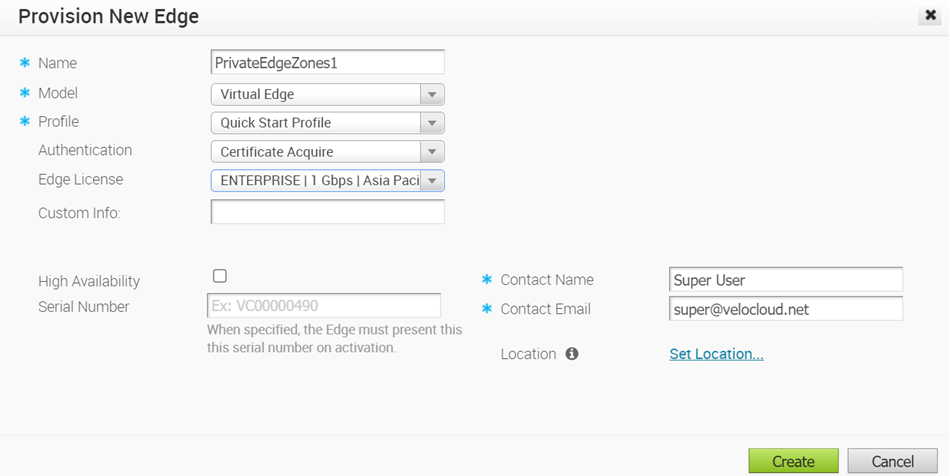
- 이름(Name) 텍스트 상자에 Edge의 고유한 이름을 입력합니다.
- 모델(Model) 드롭다운 메뉴에서 가상 Edge(Virtual Edge)를 선택합니다.
- 프로필(Profile) 드롭다운 메뉴에서 프로필을 선택합니다. 기본적으로 빠른 시작 프로필(Quick Start Profile)이 선택됩니다.
- Edge 라이센스(Edge License) 드롭다운 메뉴에서 Orchestrator 계정에 할당된 라이센스를 선택하고 생성(Create)을 클릭합니다.
Edge가 프로비저닝되어 있으며 Edge 개요(Edge Overview) 페이지에서 활성화 키를 찾을 수 있습니다. 활성화 키 및 Orchestrator URL(예: " vcoxxx.xxxx.velocloud.net" )을 적어두고 Azure Private MEC에 Edge를 배포하는 데 사용합니다.
- 가상 Edge의 디바이스 설정(Device Setting) 페이지로 이동하고 다음과 같이 인터페이스 설정을 구성합니다.
- GE1, GE2 및 GE3 인터페이스의 인터페이스 기능을 전환됨(Switched)에서 라우팅됨(Routed)으로 변경합니다.
- SD-WAN Orchestrator에서 Edge 인터페이스에 대해 구성된 주소 유형 설정(DHCP 또는 고정)이 Azure 측의 인터페이스 구성과 일치하는지 확인합니다.
- 변경 내용 저장(Save Changes)을 클릭합니다.
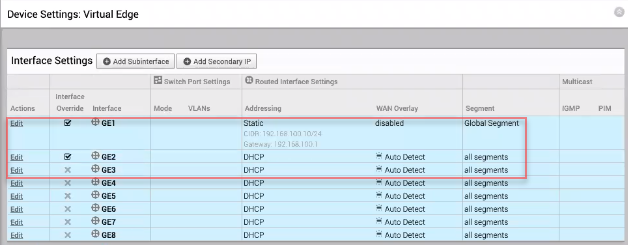 참고: Edge를 활성화하기 전에 Edge 인터페이스를 구성해야 합니다. 이 단계가 누락되면 가상 Edge가 활성화되지만 몇 분 후에 오프라인 상태가 됩니다.
참고: Edge를 활성화하기 전에 Edge 인터페이스를 구성해야 합니다. 이 단계가 누락되면 가상 Edge가 활성화되지만 몇 분 후에 오프라인 상태가 됩니다.
- Azure Portal에 로그인하고 다음과 같이 “Azure Private MEC의 VMware SD-WAN” 유형의 애플리케이션 인스턴스를 생성합니다.
- Azure Private MEC의 VMware SD-WAN 애플리케이션을 검색한 후 생성(Create)을 클릭합니다.
Azure Private MEC에 VMware SD-WAN 생성(Create VMware SD-WAN on Private Edge Zones) 페이지가 나타납니다.
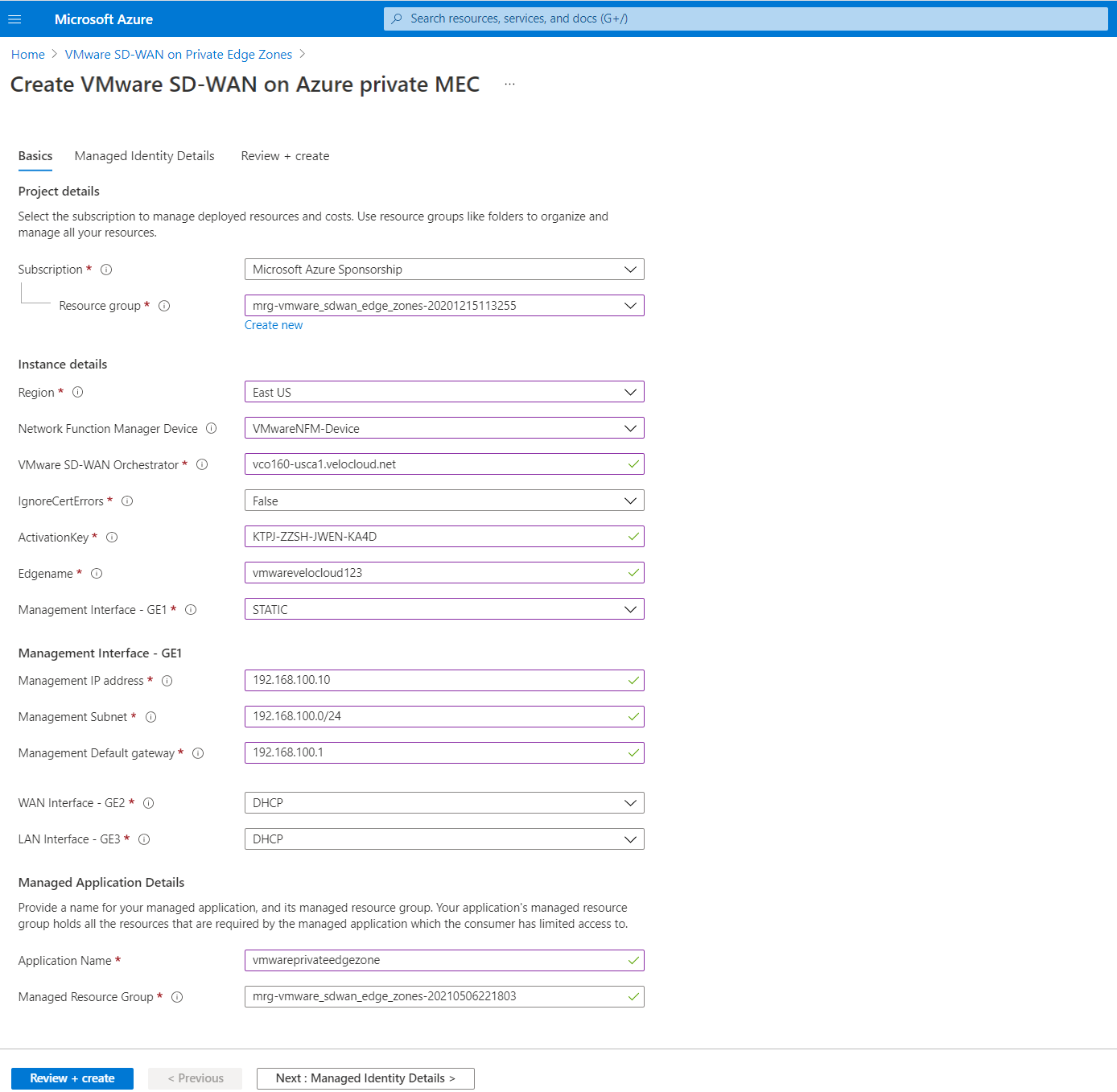
- 기본 사항(Basics) 탭에서 다음과 같이 프로젝트 세부 정보, 인스턴스 세부 정보 및 관리되는 애플리케이션 세부 정보를 구성합니다.
- 구독(Subscription) 드롭다운 메뉴에서 Microsoft Azure 구독을 선택합니다.
- 리소스 그룹(Resource group) 드롭다운 메뉴에서 리소스 그룹을 선택하여 모든 리소스를 구성하고 관리합니다. 새로 생성(Create new)을 클릭하여 새 리소스 그룹을 생성할 수도 있습니다. 자세한 내용은 https://docs.vmware.com/kr/VMware-SD-WAN/index.html에 게시된 "SD-WAN 관리 가이드" 의 "리소스 그룹 생성" 항목을 참조하십시오.
- 다음 인스턴스 세부 정보를 구성합니다.
필드 설명 지역 리소스 그룹의 위치를 선택합니다. 현재, 위치는 미국 동부 및 서부 유럽으로 제한됩니다. 네트워크 기능 관리자 디바이스 Azure Portal에 등록한 Azure Stack Edge를 선택합니다. 구독 아래에서 등록된 모든 ASE가 나열됩니다. VMware SD-WAN Orchestrator SD-WAN Orchestrator URL입니다. 예를 들면 vcoxxx.xxxx.velocloud.net과 같습니다. Orchestrator 포털의 주소 표시줄에서 Orchestrator URL을 가져올 수 있습니다.IgnoreCertErrors Orchestrator의 IP 주소를 사용하게 되므로 이 값을 False로 설정하십시오.ActivationKey 프로비저닝된 Edge를 활성화하기 위한 활성화 키입니다. Orchestrator 포털의 Edge 개요(Edge Overview) 페이지에서 활성화 키를 가져올 수 있습니다. Edgename SD-WAN Edge의 유효한 이름을 입력합니다. 관리 인터페이스 – GE1 SD-WAN Edge의 관리 인터페이스입니다. DHCP 또는 고정(Static)을 인터페이스의 주소 유형으로 구성할 수 있습니다. 참고: SD-WAN Orchestrator에서 Edge 인터페이스에 대해 구성된 주소 유형 설정(DHCP 또는 고정)이 Azure 측의 인터페이스 구성과 일치하는지 확인합니다.WAN 인터페이스 – GE2 SD-WAN Edge의 WAN 인터페이스입니다. DHCP 또는 고정(Static)을 인터페이스의 주소 유형으로 구성할 수 있습니다. LAN 인터페이스 – GE3 SD-WAN Edge의 LAN 인터페이스입니다. DHCP 또는 고정(Static)을 인터페이스의 주소 유형으로 구성할 수 있습니다. - 관리되는 애플리케이션 세부 정보(Managed Application Details)에서 관리되는 애플리케이션의 이름 및 해당 관리되는 리소스 그룹을 입력합니다.
- 관리되는 ID 세부 정보(Managed Identity Details) 탭에서 추가(Add) 버튼을 클릭하여 SD-WAN Edges 배포에 사용되는 Azure Stack Edge에 액세스할 수 있는 사용자 할당 ID를 추가합니다. 자세한 내용은 사용자 할당 ID 관리를 참조하십시오.

- 검토 + 생성(Review + create)을 클릭합니다.
- 제품 세부 정보를 검토하고 사용 약관에 동의한 후 생성(Create)를 클릭합니다.
Azure Private MEC에 대한 SD-WAN Edge 배포가 트리거됩니다. 배포를 완료하는 데 10~15분이 걸립니다. Edge가 Azure Private MEC에 성공적으로 배포되면 Orchestrator 포털의 Edge 연결 상태를 모니터링(Monitor) > Edge(Edges) 페이지에서 확인할 수 있습니다.
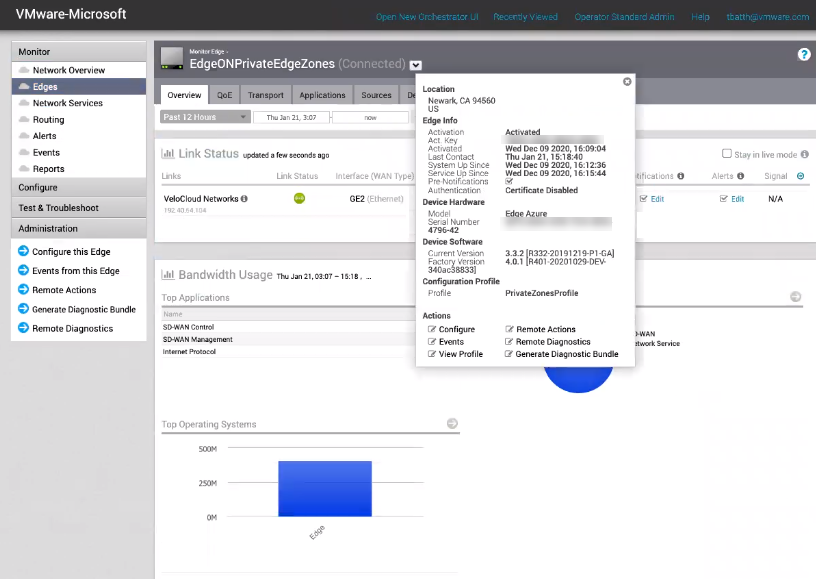
- Azure Private MEC의 VMware SD-WAN 애플리케이션을 검색한 후 생성(Create)을 클릭합니다.